WIM eller Windows-billede er et filbaseret diskbilledeformat, der blev udviklet af Microsoft til at implementere Windows. For at forstå det bedre er ISO eller VHD sektorbaserede formater, mens WIM er et filbaseret format til en disk. Hvis du implementerer mange WIM-filer på flere computere, og nogle af dem mislykkes, kan du her se, hvordan mislykkede WIM'er afmonteres eller kasseres.
Årsagen til, at WIM er nyttigt, er, at det er hardwareuafhængigt, at du kan gøre dem startbare ved hjælp af WIMBoot. Da Windows bootloader understøtter opstart af Windows fra en WIM-fil, bliver det lettere at implementere.
Sådan afmonteres eller kasseres et mislykket WIM
Der er tre måder at afmontere eller kassere mislykkede WIM'er i bulk på et Windows-system:
- Metode til PowerShell-registreringsstien
- Brug afmonter-WindowsImage-metoden
- Windows PowerShell 7 Parallel metode
Du kan bruge en hvilken som helst af disse metoder, men den sidste fungerer kun med PowerShell 7.
1] Powershell-registreringsmetode
Adam Gross, en Microsoft MVP, sendte denne metode. Du kan bruge denne metode til at finde placeringen af alle monterede billeder, udtrække kassationsstatus og derefter afmontere hver af dem.
Get-ChildItem -Path "HKLM: \ SOFTWARE \ Microsoft \ WIMMount \ Mounted Images" | Get-ItemProperty | Vælg -ExpandProperty "Mount Path" | ForEach-Object Dismount-WindowsImage -Path $ _-Discard
Dette afmonterer imidlertid mislykkede WIM'er en efter en i rækkefølge og tager cirka 25 sekunder hver.
2] Afmonter-WindowsImage-metode
Det er en PowerShell-kommando, der kan bruges til at kassere eller gemme ændringer i et Windows-billede og derefter afmontere det. Så det handler ikke kun om mislykkede, men fungerer også for alle. Den bedste del er, at det kan redde staten, hvis du planlægger at afmontere et WIM midlertidigt.
For at kassere og afmontere
Afmonter-WindowsImage -Path[-Udkast] [-LogPath ] [-ScratchDirectory ] [-LogNiveau ] [ ]
For at gemme og afmontere
Afmonter-WindowsImage -Path[-Gem] [-CheckIntegrity] [-Append] [-LogPath ] [-ScratchDirectory ] [-LogNiveau ] [ ]
Prøvekommando
Afmonter-WindowsImage -Path "c: \ offline" -Kassér
- Sti: angiver placeringen af det monterede Windows-billede.
- Tilføj: Placering af en eksisterende .wim-fil for at tilføje Windows-billedet til, når du afmonterer det i stedet for at overskrive det eksisterende billede.
- Kontroller integritet parameter registrerer og sporer .wim fil korruption.
Så den endelige kommando vil nu se ud (tak Manel) -
Get-WindowsImage -Mounted | ForEach Measure-Command Dismount-WindowsImage -Discard -Path $ _.Sti
3] Bulldemontering kasserer mislykkede WIM'er ved hjælp af Windows PowerShell 7 Parallel-metode
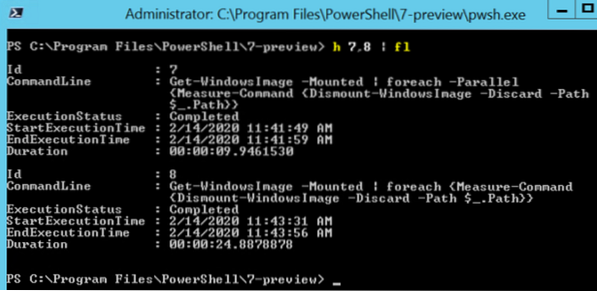
Den er tilgængelig i forhåndsvisning og vil være tilgængelig med PowerShell 7. Ifølge Merlin afmonterede denne nye metode tre billeder på knap 10 sekunder i stedet for næsten 25 sekunder, når de løb i rækkefølge.
Get-WindowsImage -Mounted | foreach -Parallel Measure-Command Dismount-WindowsImage -Discard -Path $ _.Sti
Dette er nogle af de bedste metoder, du kan bruge til at afmontere eller kassere mislykkede WIM'er på én gang.
Mens afmontering tager det ikke meget tid, men det kan være enormt for Enterprise-implementering. Den parallelle omskifter vil være en livredder for mange, da den er halvtreds procent hurtigere sammenlignet med den sekventielle metode.
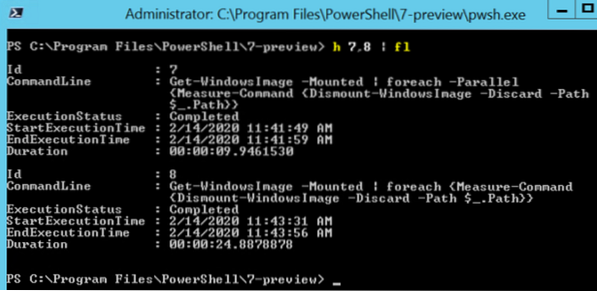
 Phenquestions
Phenquestions


